|
Met de Tijdschrijven Desktop registreert u uw tijd rechtstreeks vanuit Windows, zonder gebruik te maken van de website. Als u verbonden bent met internet dan worden de uren direct op de website bijgeschreven. Maar ook offline kunt u doorwerken: de uren worden lokaal opgeslagen, en zodra u weer verbinding met internet maakt worden ze automatisch op de website bijgeschreven.
Tijdschrijven Desktop verschijnt als een icoontje rechtsonder op uw scherm in de taakbalk (bij de klok):
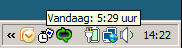
' ^
Downloaden en installeren
Stap 1: Download gratis Tijdschrijven Desktop versie 0.8.
Stap 2: Geef na de installatie eenmalig uw gebruikersnaam en wachtwoord op. Vervolgens worden al uw klanten, projecten en taken opgehaald.
Stap 3: Aan de slag! Open Tijdschrijven Desktop door te dubbelklikken op het icoontje in de taakbalk. U kunt nu tijd registreren zoals u gewend bent op de website. Selecteer klant, project en taak en gebruik de startknop of vul het aantal uren in. Lees onderaan deze pagina meer over het gebruik van Tijdschrijven Desktop.
Systeemeisen
- Windows 8 of 10
- Internetverbinding (poort 80)
De Tijdschrijven Desktop is momenteel in beta. Opmerkingen of ideeën? Bugs gevonden? Meld ze via tool@tijdschrijven.com.
Tijdschrijven Desktop handleiding
Nadat u Tijdschrijven Desktop hebt geïnstalleerd kunt u tijd registreren zoals u gewend bent op de website.
Recente activiteit herstarten: Onderaan het scherm ziet u een lijst met recente activiteiten. U kunt een activiteit herstarten door te dubbelklikken op de gewenste activiteit (gelijk aan de  knop op de website). knop op de website).
Nieuwe taken toevoegen: U kunt nieuwe taken toevoegen met de [+] knop achter Taak. Dit kan alleen als u online bent. De taak wordt ook zichtbaar op de website. Met de link www.tijdschrijven.com, onderaan het scherm, logt u direct in op de website.
Instellingen aanpassen: klik met rechts op het Tijdschrijven-icoontje in de taakbalk en kies Instellingen. U kunt hier de volgende instellingen aanpassen:
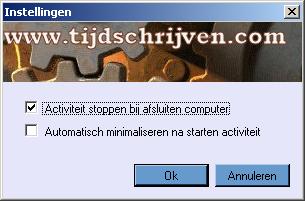
Activiteit stoppen bij afsluiten computer: de lopende activiteit wordt automatisch afgesloten als u de computer afsluit. Dit is alleen van toepassing in start/stop-mode.
Automatisch minimaliseren na starten activiteit: Tijdschrijven Desktop verbergt zichzelf automatisch als u op start of stop klikt. Dit is alleen van toepassing in start/stop-mode.
|